Настройка Яндекс Почты в The Bat!

Всем привет! Утилита «The Bat!» является одним из самых популярных почтовых клиентов. И это заслужено, поскольку скорость работы и уровень безопасности почтового ящика здесь намного выше, чем в других подобных утилитах. Этот почтовый клиент может работать с абсолютно любым электронным почтовым ящиком, в том числе и от корпорации «Яндекс». Итак, сегодня мы детально рассмотрим процесс конфигурации почтового клиента «Бат» под почтовый ящик «Яндекс.Почта».
Как настроить The Bat для Yandex.Почты
Процесс конфигурации почтового клиента «The Bat!» для малоопытных пользователей может казаться непосильной задачей. Но на самом деле здесь нет ничего необычного. Есть только три основные составляющие, которые позволят вам начать конфигурацию своего почтового ящика – это адрес электронной почты, пароль от неё же, а так же протокол к почтовому ящику.
Читайте:
Как завести электронную почту на Яндексе
Зарегистрироваться в электронной почте Яндекс бесплатно
Как узнать протокол доступа к почте
По умолчанию электронные почтовые ящики от корпорации «Яндекс» настроены на работы с почтовым протоколом доступа IMAP (англ. Internet Message Access Protocol).
Но сильно углубляться в тему почтовых протоколов мы не будем, поскольку она достаточно обширна и рассмотреть все у нас не выйдет даже при всём желании.
Следует отметить одну вещь – создатели электронного почтового сервиса «Яндекс.Почта» рекомендуют своим клиентам пользоваться именно почтовым протоколом «IMAP», поскольку он даёт меньшую нагрузку на сеть и способен хранить огромное количество писем.
Для того, чтобы узнать, какой почтовый протокол используется именно на вашем почтовом ящике, нам придётся перейти к интернет-версии «Яндекс.Почты».
1) После перехода в меню с электронной почтой кликните по пиктограмме шестерни, которая располагается в правом верхнем углу рядом с названием вашего почтового ящика.
Далее переключитесь в раздел «Все настройки».
2) Далее переключаемся во вкладку «Почтовые параметры».
3) Далее нам необходимо убедится, что опция, которая позволяет получать электронные письма при помощи протокола «IMAP» активирована.
В случае, если вместо протокола «IMAP» у вас выставлен протокол «ПОП3», то его следует заменить путём активации соответствующего пункта в этом меню.
Итак, теперь, когда все необходимые данные о вашем почтовом ящике у нас есть, можно перейти к его конфигурации при почтового клиента «The Bat!».
Конфигурация почтового клиента
При первичном запуске почтового интерфейса «The Bat!» вам сразу же отобразится раздел с добавлением нового почтового ящика. Собственно, если вы ранее не пользовались этим почтовым клиентом, то первый этап описанного ниже мануала вам следует просто пропустить.
1) Итак, первым делом запускаем программу, после чего переключаемся в раздел «Ящик» и там кликаем по клавише «Новый почтовый ящик».
2) Теперь нам необходимо указать о себе некоторую информацию, которая требуется для аутентификации.
В первой графе («Ваше имя») введите свой логин или настоящее имя, которое будут видеть получатели в графе «От кого». Но при желании вы можете просто пропустить данный этап.
Важно!
В случае, если в данном почтовом клиенте вы планируете работать с двумя и более почтовыми сервисами, то вам следует в графе «Ваше имя» указать ваш адрес электронной почты. Сделать это нужно для того, чтобы впоследствии у вас не возникало путаницы с письмами, например, вы просто не узнаете, какое письмо на какой почтовый ящик пришло.
В случае, если в данном почтовом клиенте вы планируете работать с двумя и более почтовыми сервисами, то вам следует в графе «Ваше имя» указать ваш адрес электронной почты. Сделать это нужно для того, чтобы впоследствии у вас не возникало путаницы с письмами, например, вы просто не узнаете, какое письмо на какой почтовый ящик пришло.
А далее поля имеют говорящие названия - «Электронный адрес» и «Пароль». Собственно, в эти графы вам необходимо вставить все требуемые данные. После этого кликните по клавише «Готово». Теперь данный почтовый ящик будет интегрирован в почтовый сервис.
Но в случае, если вы указываете почтовый ящик, домен у которого отличается от «*@yandex.ru», «*@yandex.com» или «*@yandex.com.tr», то придётся продолжить процесс конфигурации аккаунта.
3) В следующем разделе необходимо произвести настройку уровня доступа утилиты «The Bat!» к вашему почтовому ящику.
В данном меню в первой части блока параметров необходимо активировать пункт «IMAP — Internet Mail Access Protocol v4».
Как вы уже поняли, ранее мы активировали точно такой же параметр при редактировании почтового протокола электронной почты.
В графе «Адрес сервера» должна быть приблизительно такая строка:
imap.yandex.наш_домен_первого_уровня (будь то .kz, .ua, .by и т.п.)
А вот у параметров «Соединение» и «Порт» необходимо выставить значения «Безопасное на спец. порт (TLS)» и «993» соответственно.
Теперь кликаем по клавише «Далее» и переключаемся в меню с редактированием отправляемых нами почтовых сообщений.
4) В графе с указанием адреса SMTP необходимо отредактировать такой образец:
smtp.yandex.наш_домен_первого_уровня
У параметра «Соединение» выставляем значение «TLS», но здесь будет использоваться другой «Порт», нужно ввести туда число «465». Помимо этого активируем параметр «Мой сервер SMTP требует аутентификации», после чего жмём по клавише «Далее».
5) В последнем окне с параметрами лучше ничего не изменять.
Как вы уже помните, идентификатор для почтового ящика мы указали в начале добавления учётной записи, а вот параметр «Имя ящика» лучше вовсе не редактировать.
Для завершения добавления электронного почтового ящика кликаем по клавише «Готово». Отобразится соответствующее уведомление, в котором вас так же оповестят об успешном создании нового профиля для электронного адреса.
Заключение
Итак, как вы видите, добавить почтовый ящик в сервис «The Bat!» достаточно просто. Надеемся, что данная статья смогла помочь вам. Всем мир!
Рейтинг:
(голосов:1)
Предыдущая статья: Как сделать эффект рыбьего глаза в Фотошопе
Следующая статья: Как перевести страницу на русский в Опере
Следующая статья: Как перевести страницу на русский в Опере
Не пропустите похожие инструкции:
Комментариев пока еще нет. Вы можете стать первым!
Популярное
Авторизация






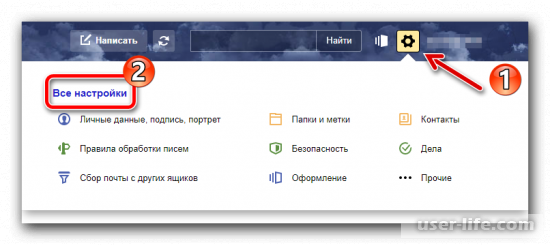
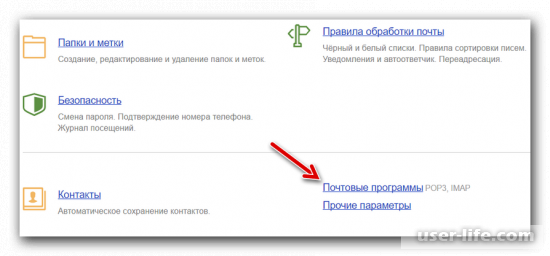
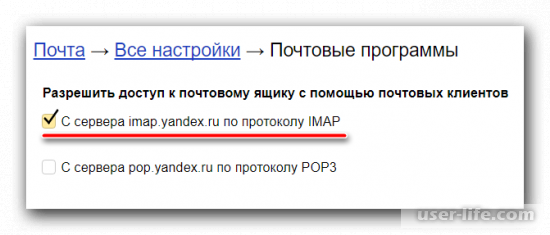
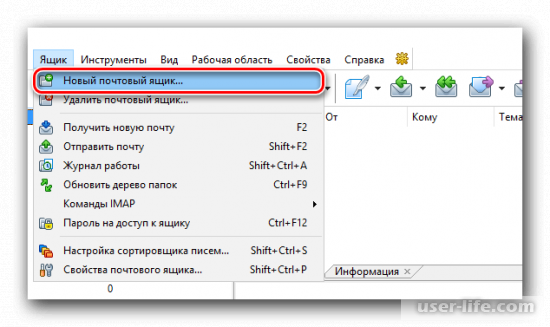
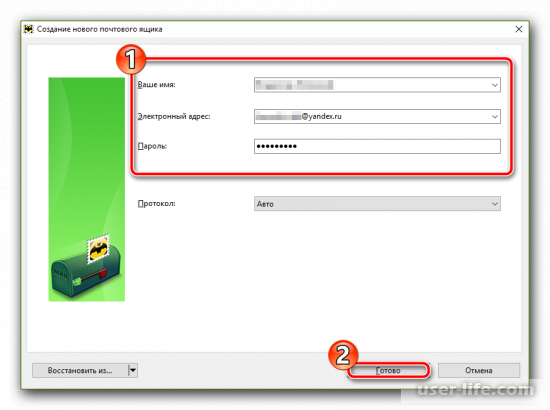
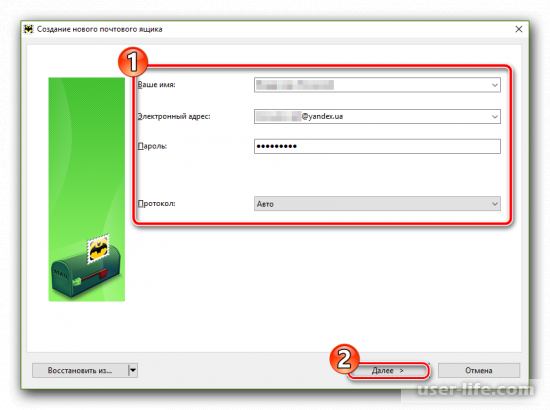
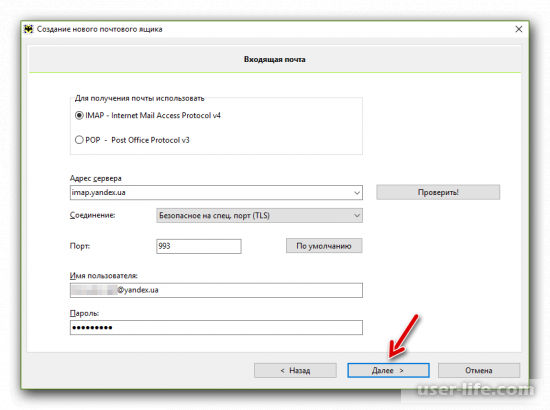
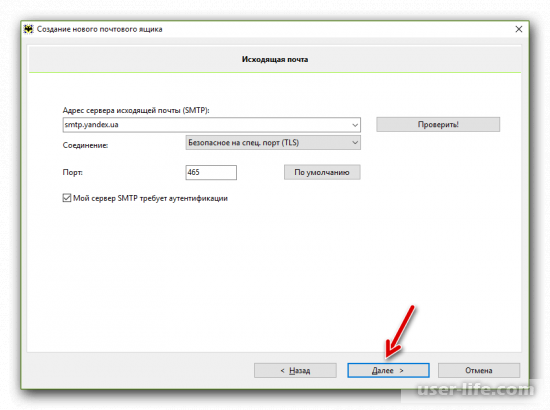
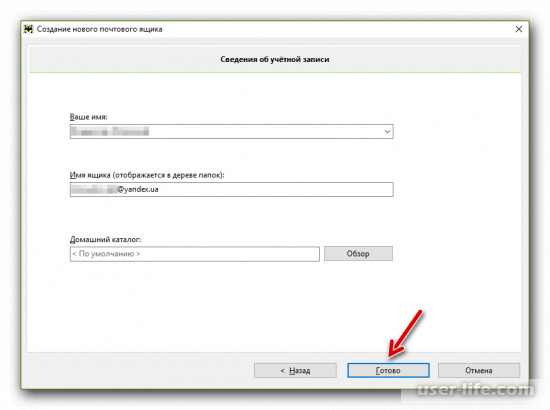
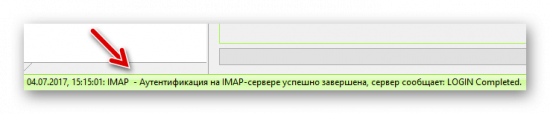




























Добавить комментарий!